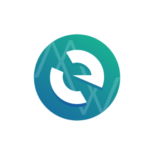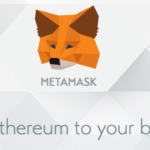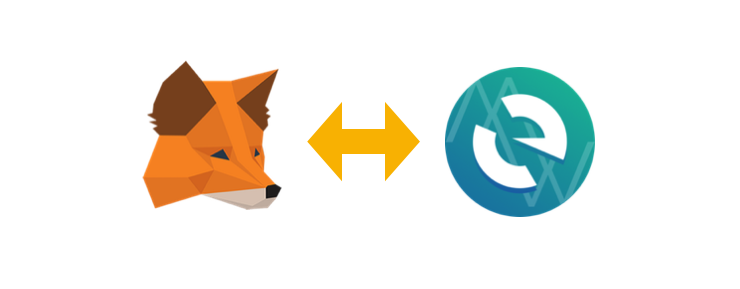
イーサリアムのウォレットのMyEtherWallet(マイイーサウォレット)とMetamask(メタマスク)って連携できるの知ってますか?
主要なイーサリアムウォレット
この記事はイーサリアムウォレットである以下の2つの連携方法を紹介しています。
- MyEtherWallet(マイイーサウォレット)
- Metamask(メタマスク)
もしウォレットについての知識が無い方は以下の記事を参考に、ぜひイーサリアムのウォレットを作ってみてください。
MyEtherWallet(通称:MEW)
イーサリアムウォレットで最もポピュラーです。
しかし有名であることを狙ってスパム(詐欺)が増えてきたのも事実。
Metamask(通称:キツネ)
Chrome拡張機能でカンタンに導入できるウォレットです。
最近人気があり、ICOで指定されるウォレットでもあるので使いかたはマスターしておいた方がいいですね。
上記の2つを連携して1つのイーサアドレスを用途によって使い分けると更に便利・・・というのを今回は紹介していきます。
MetamaskのアドレスをMyEtherWalletで開く
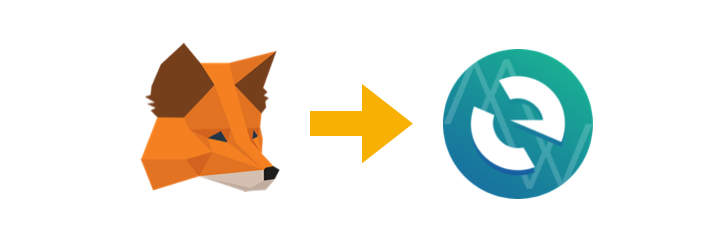
まずはMetamaskで管理しているイーサアドレスをMyEtherWalletで扱う方法です。
主に以下の2点の用途で便利です。
- イーサ系トークンを送りたい
- アドレスの残高をきっちりゼロにしたい
では使い方を画像入りで紹介します。
Metamaskのロックを解除しておく
まず連携させる前にMetamaskのロックは解除しておいてください。
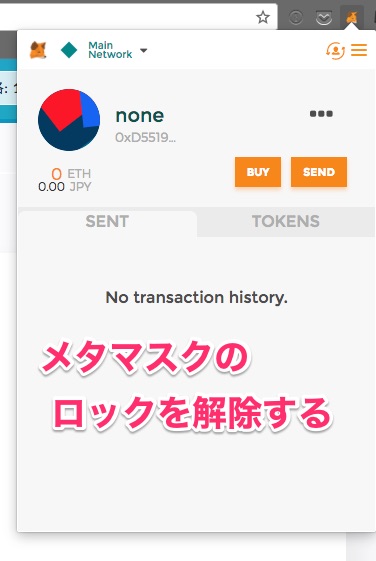
MyEtherWalletで「CONNECT」する
Metamaskを解除した状態でMyEtherWalletへアクセスします。
その際に「Metamask/Mist」を選択し「Connect to MetaMask」を選択。
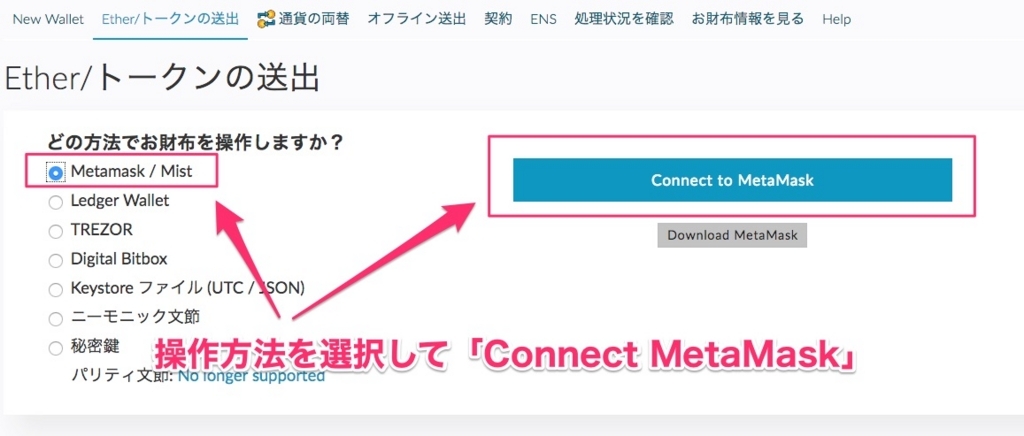
これでMetamaskにあるアドレス内容を開くことができます。
もちろん通常のMyEtherWalletを使う時と同じ操作方法です。
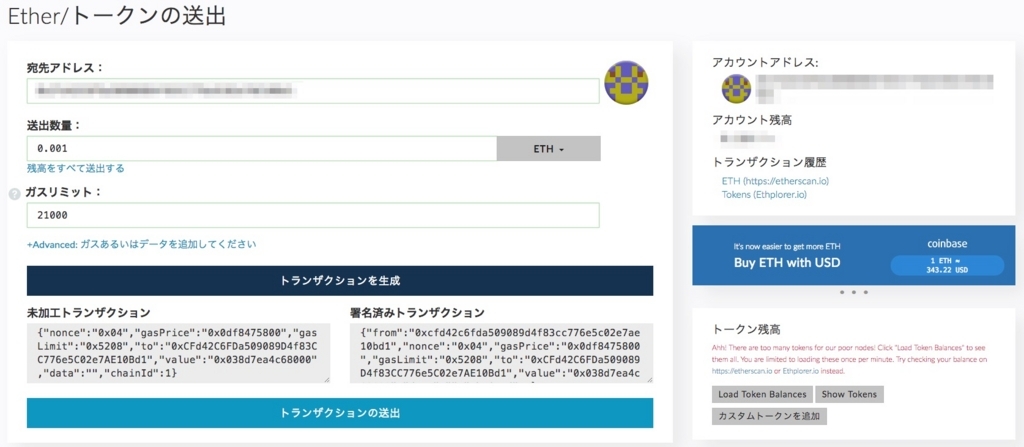
唯一違うのは、送金をする際にMetamask側で承認をする必要があることです。
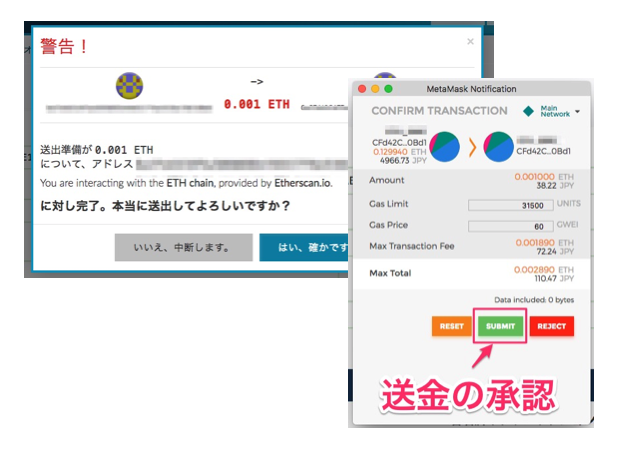
それ以外は同じ使い勝手で使うことができます。
たったこれだけのことですが、前述のとおり以下の2点に対応できるためMetamaskを更に活用できるようになります。
- イーサ系トークンの送金ができる
- 「残高をすべて送出する」機能が使える(余ったイーサを回収したい時など)
非常によく使う連携なのでぜひ使ってみてください。
MyEtherWalletのアドレスをMetamaskで開く
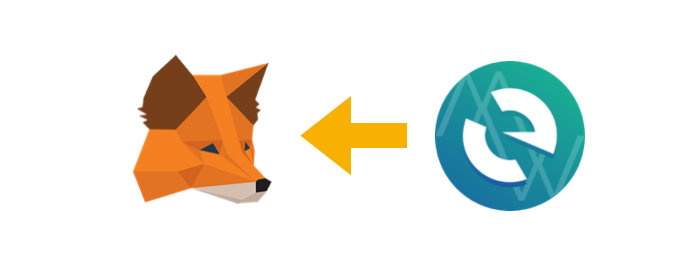
では今度は反対にMyEtherWalletで使っているイーサアドレスをMetamaskでも使えるように連携させる方法です。
Metamaskで「Import Account」を選択する
Metamaskを開き、右上にあるアドレス選択画面を開きます。
その後にimport accountをクリック。
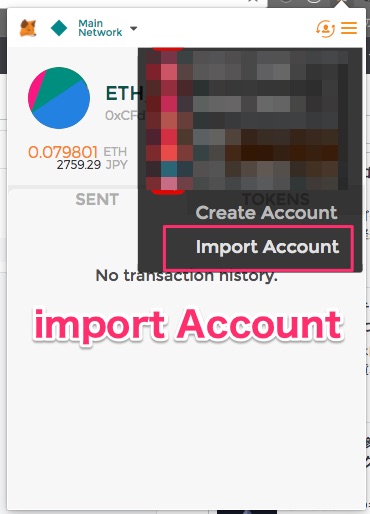
以下の2通りの方法でMetamaskへアドレスを追加することが可能です。
- Private Key
- JSON File
Private KeyはMyEtherWalletで表示される秘密鍵のことです。
秘密鍵を入力すればアドレスのインポートは完了します。
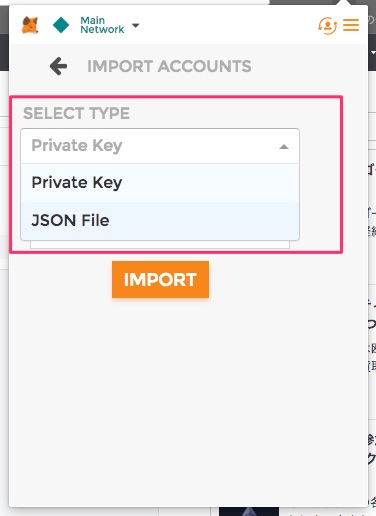
また普段はMyEtherWalletをJSON Fileで開いている人も多いと思います。
Metamaskでも同じ方法でアドレスをインポートすることができます。
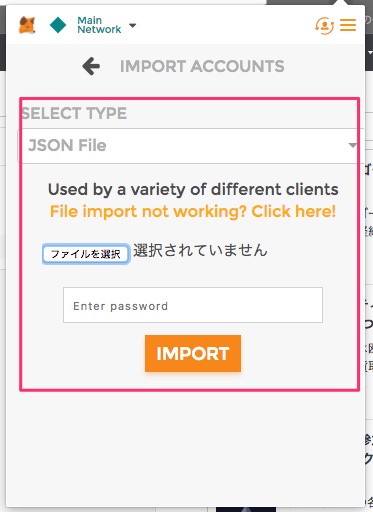
注意「Loose」の表示について
この方法でメタマスクにアドレスを追加すると「LOOSE」という表示が現れることに気をつけてください。
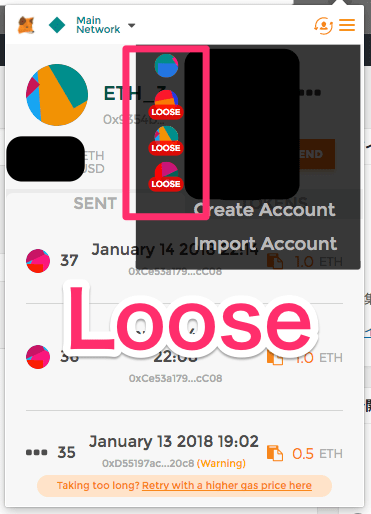
これは特に問題があるわけではなく「メタマスクの復元キーからLOOSEアカウントは復旧できないよ」ということを表示しています。
ようはメタマスクが作ったアドレスではないので、バックアップがないよという意味です。
なのでメタマスクに追加したアドレスの秘密鍵などのバックアップを持っていれば問題ありません。
※メタマスクの公式サイトに記述があります→Loose-Accounts
以上がMyEtherWalletで管理しているアドレスをMetamaskへ連携させる方法です。
イーサリアムウォレットの使い方をしっかり理解して効率よく管理していきましょう(๑•̀ㅂ•́)و✧
以上、「意外と知らない?MyEtherWalletとMetamaskの連携方法について紹介」でした。
他にもイーサ系の記事書いておりますのでよければどうぞ👇